Cómo usar Atajos: descargar vídeos de YouTube (VI)
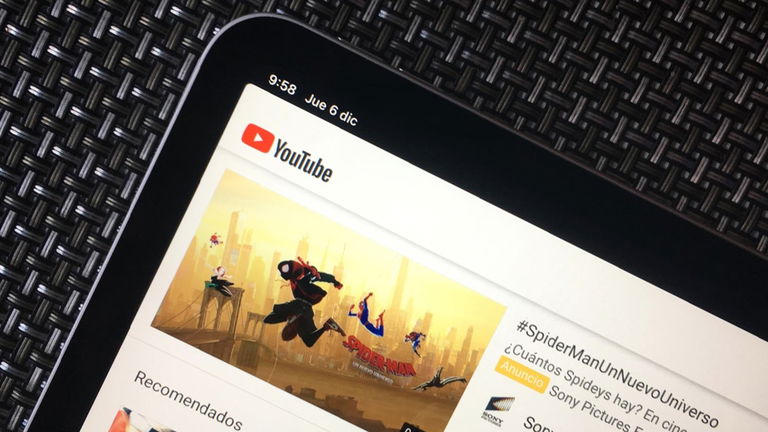
Con la fabulosa aplicación Atajos de iOS 12 tendrás la posibilidad de descargar vídeos de YouTube con un solo toque sobre la pantalla. Todo de forma completamente automatizada.
El vídeo se descargará y se almacenará directamente en tu iPhone y/o iPad. Y todo esto sin necesitar usar un ordenador. Es un método ideal si estás pensando en irte de vacaciones y quieres ver vídeos sin conexión a Internet, o tal vez quieras compartir algún tutorial con algún amigo mientras tomas algo en la terraza de un bar. Las posibilidades son infinitas.
Al ejecutar este atajo de iOS 12 deberemos usar Safari y guardaremos el vídeo de YouTube en el carrete de nuestros álbumes de fotos, en Dropbox, en iCloud Drive o en la ubicación que nosotros elijamos. ¿Comenzamos?
Te puede interesar | 12 pequeños detalles de iOS 12 que marcan la diferencia
Cómo descargar vídeos de YouTube con Atajos en iOS 12
Para comenzar a descargar vídeos desde YouTube en Safari solamente tendrás que presionar sobre este enlace y añadir el atajo a tu iPhone y/o iPad. Por otro lado, también puedes optar por usar este atajo para almacenar los vídeos en iCloud Drive y poder gestionarlos desde tu aplicación Archivos.
Importante: Este atajo de iOS 12 únicamente funciona en Safari, a través del menú de acción para compartir contenidos. Sigue las instrucciones a continuación para aprender a activar este atajo.
Cómo activar el atajo para descargar vídeos
Desafortunadamente, este atajo no permite utilizar comandos de voz de Siri ni usar el Widget de la Vista Hoy para ejecutar la acción. Esto es debido a que, al cambiar de pantalla, el atajo no es capaz de reconocer que estás visualizando un vídeo de YouTube. Pero no te preocupes, su método de activación es igual de sencillo:
1. Abre Safari.
2. Accede a la web de YouTube.
3. Reproduce un vídeo.
4. Presiona el botón de acción para compartir.
5. Pulsa sobre el botón "Más".
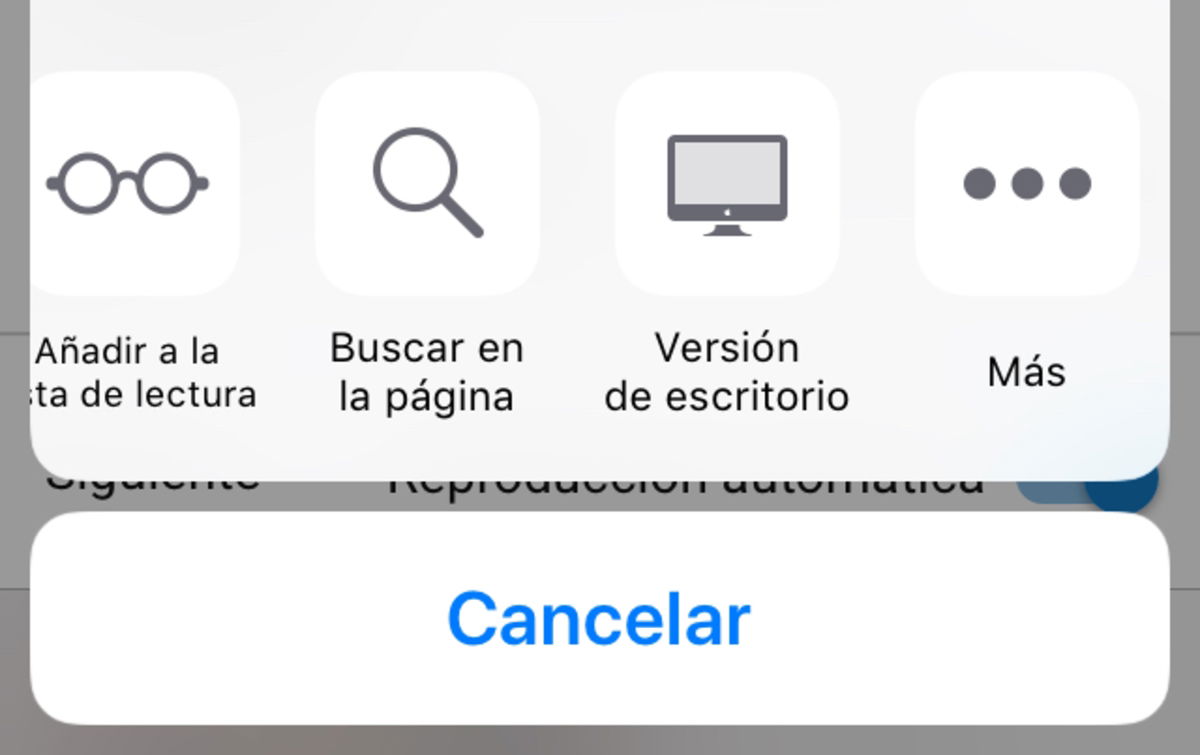
6. Activa la opción "Atajos".
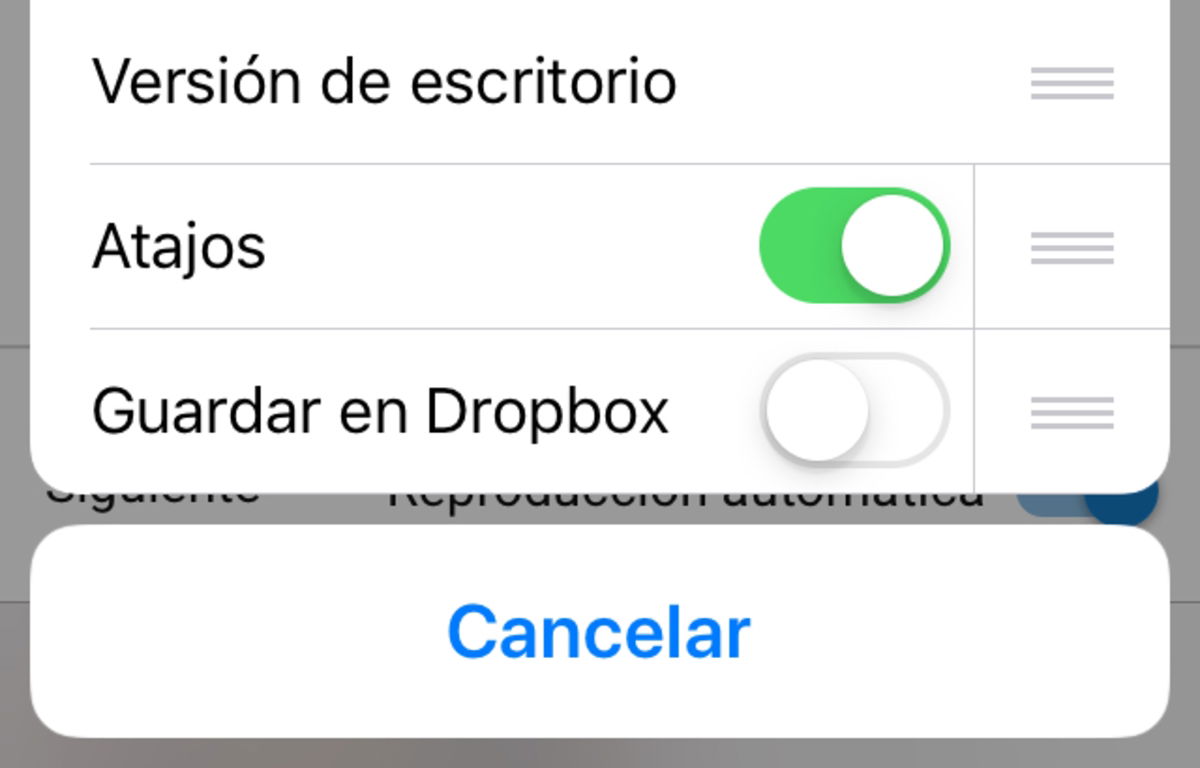
7. A continuación, pulsa el botón "Atajos".

8. El atajo comenzará a ejecutarse y el vídeo se descargará.
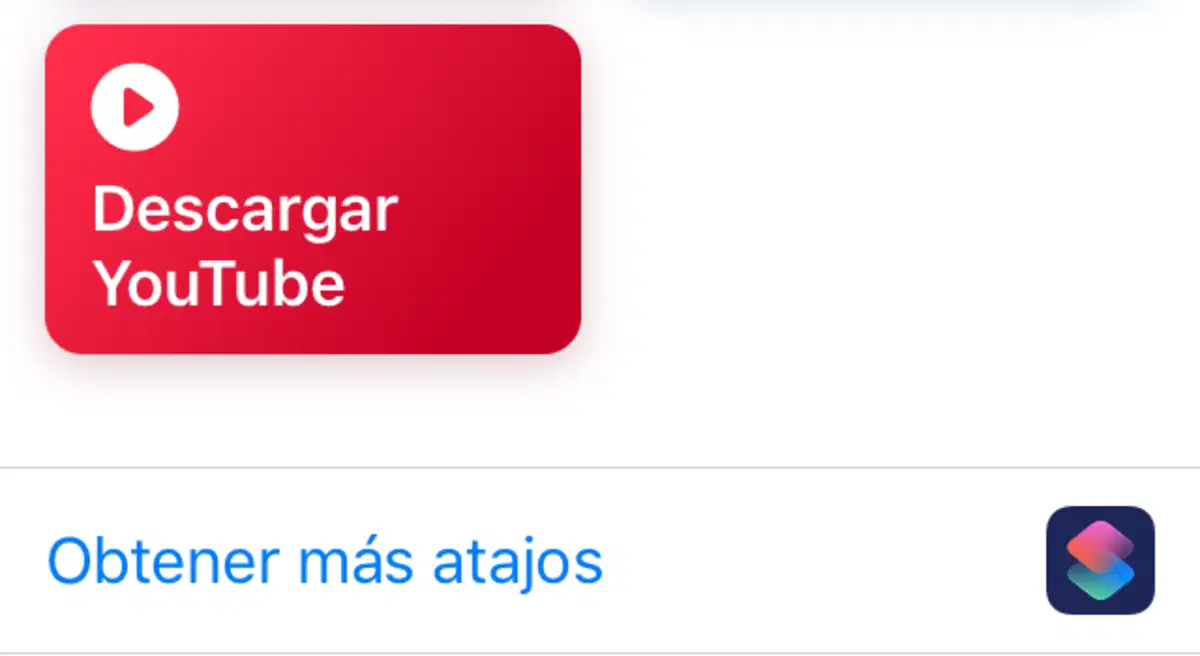
Guía de Atajos de iOS 12:
- Cómo usar Atajos en iOS 12: todos sus trucos y secretos (I)
- Cómo usar Atajos en iOS 12: 50 aplicaciones compatibles (II)
- Cómo usar Atajos en iOS 12: crear un modo súper ahorro de batería (III)
- Cómo usar Atajos en iOS 12: 5 útiles atajos que deberías instalar (IV)
- Cómo usar Atajos en iOS 12: creando un acceso rápido a una página web (V)
Vía | Reddit